Используйте инструмент добавления покрытий для создания эскиза покрытия в модели или представлении. Покрытия можно использовать для формирования рельефа, создания отверстий в рельефе, определения обходимых областей и модификации поверхностей. Можно также добавлять или изменять области покрытия для имитации парков, пустых земельных участков, парковочных зон и т. д.
Области покрытия можно добавлять и изменять в модели или представлении. Используйте стиль покрытия Terrain Hole (отверстие рельефа) для визуализации части рельефа в виде отверстия. Этот материал можно использовать для вырезания в поверхности прямоугольных проемов с ровной кромкой. Например, при моделировании железнодорожной линии Отверстие рельефа поможет продемонстрировать входы на станцию, расположенные под землей.
Добавление области покрытия или отверстия рельефа
- Нажмите




 .
. - Щелкните стиль покрытия, чтобы выбрать его для покрытия.
Доступно два стиля покрытия для отверстия рельефа: Terrain Hole - No Border и Terrain Hole - Orange Border.
- Постройте область покрытия в модели или представлении. Прим.: Сведения о выравнивании области покрытия см. в разделе Формирование рельефа.
Действие Результат Внешний вид Выберите начальную точку для области покрытия и щелчком выберите все углы. Дважды щелкните для завершения области.
Граница заполняется выбранным стилем покрытия.
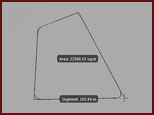
Области покрытия являются слоем поверхности в Обозревателе моделей, и сведения о них отображаются в палитре свойств. Количество областей покрытия, а также информация (например, о площади) отображается в разделе "Области покрытия" в Диспетчере представлений.
Изменение стиля существующего покрытия
- Выберите покрытие и щелкните правой кнопкой мыши для открытия контекстного меню, а затем выберите Свойства.
- На палитре свойств дважды щелкните стиль, выбранный из списка Стиль вручную.
- Нажмите кнопку "Обзор", чтобы просмотреть доступные стили покрытий.
- Выберите новый стиль покрытия и нажмите кнопку ОК, а затем нажмите кнопку Обновить для применения стиля к выбранному покрытию или покрытиям.
Дополнительные советы
Назначение покрытию материала с цветом "Прозрачный" приводит к визуализации этого элемента покрытия с прозрачным материалом. Если эту же самую область покрывают другие элементы покрытия (которым назначены непрозрачные материалы), они будут видны под прозрачным покрытием.